如何通过Word抠除图片背景
Word是现在十分常用的一款办公软件,有些新用户不知道如何通过Word抠除图片背景,接下来小编就给大家介绍一下具体的操作步骤。
具体如下:
1. 首先第一步先打开电脑中的Word文档,接着选中图片,然后根据下图箭头所指,点击【抠除背景】图标。
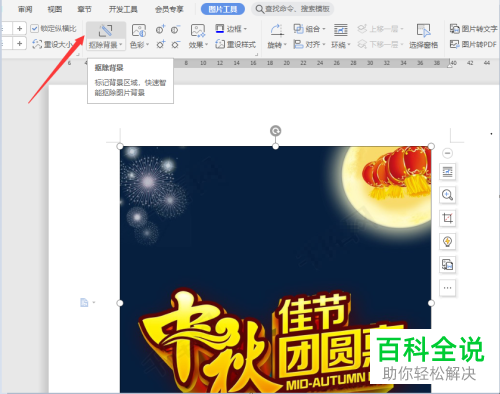
2. 第二步打开【抠除背景】窗口后,根据下图箭头所指,先点击【基础抠图】选项,接着按照需求设置抠除程度,然后选择抠图区域。
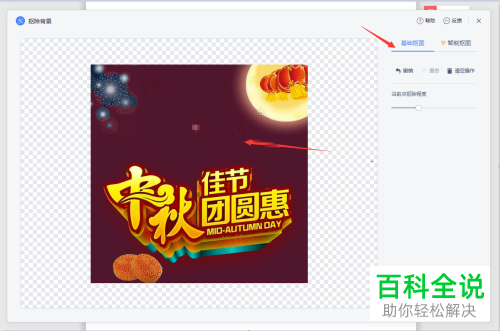
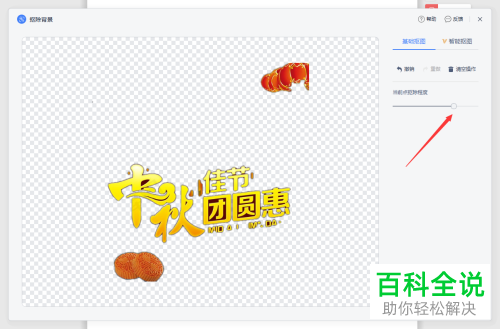
3. 第三步根据下图箭头所指,还可以点击【智能抠图】选项,先点击【保留】,接着按照需求涂抹保留区域。
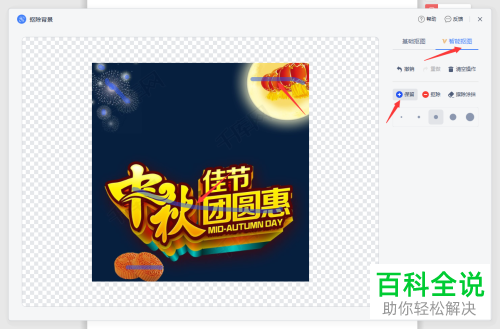
4. 第四步根据下图箭头所指,先点击【抠除】选项,接着按照需求涂抹抠除区域。如果选择错误,还可以点击【擦除涂抹】,取消涂抹。
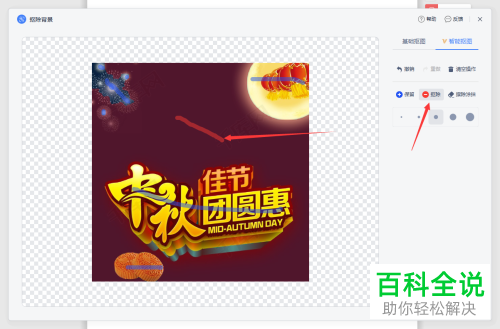
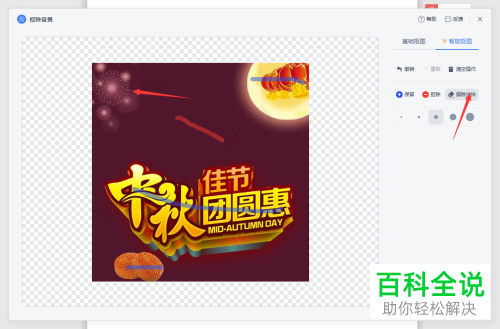
5. 最后选择完成,根据下图箭头所指,点击【确定】选项即可。
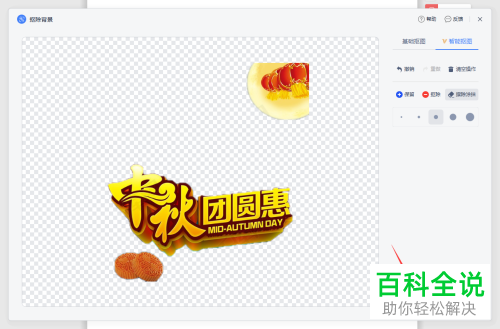

以上就是如何通过Word抠除图片背景的方法。
赞 (0)

